Если вы добавили существующую современную страницу SharePoint или новостную публикацию на вкладку в канале Microsoft Teams, вы можете редактировать ее, даже не выходя из Teams. Кроме того, люди, просматривая страницу или публикацию в Teams могут перейти SharePoint ссылки прямо Teams.
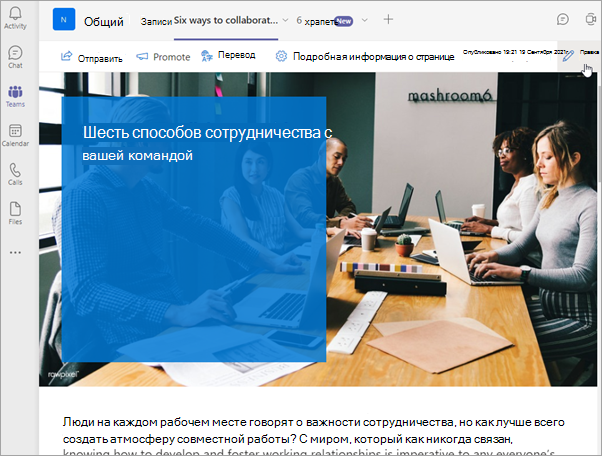
Как автор страницы вы можете:
-
Добавление и изменение содержимого, изображений и других веб-частей
-
Обновление параметров веб-части в области свойств веб-части
-
Сохранение и публикация обновленной страницы
-
Продвижение новостей в сообщениях электронной почты и Yammer
Примечания:
-
Для редактирования страниц в SharePoint должны быть разрешения на редактирование Teams.
-
Ссылки на содержимое и ресурсы за SharePoint будут отображаться в веб-браузере.
-
Создавать новые страницы и записи в Teams пока Teams.
Изменение страницы или новостной публикации в Teams
-
Перейдите на Teams, где ваша страница или новостная публикация добавляется в качестве вкладки. Если вы еще не добавили страницу или новостную публикацию, узнайте, какэто сделать.
-
Выберите вкладку для своей страницы или новостей.
-
В правой части страницы выберите Изменить .
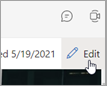
-
Внося изменения в страницу точно так же, как в SharePoint.
Дополнительные сведения о работе со страницами и использовании веб-частей см. в:










